Comment réparer les notes collantes bloquées lors du chargement sur Windows 10
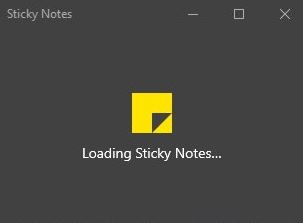
Trouvez et réparez automatiquement les erreurs de Windows grâce à l'outil de réparation de PC
Reimage est un excellent outil de réparation qui détecte et répare automatiquement différents problèmes du système d'exploitation Windows. Avoir cet outil protégera votre PC contre les codes malveillants, les défaillances matérielles et plusieurs autres bugs. En outre, cela vous permet également d'utiliser votre appareil au maximum de ses capacités et de ses performances.
- Étape 1: Télécharger l'outil de réparation et d'optimisation des PC (Windows 11, 10, 8, 7, XP, Vista - Certifié Microsoft Gold).
- Étape 2: Cliquez sur "Démarrer l'analyse" pour trouver les problèmes de registre de Windows qui pourraient être à l'origine des problèmes du PC.
- Étape 3: Cliquez sur "Réparer tout" pour résoudre tous les problèmes.
Certains utilisateurs rencontrent le problème suivant : après avoir ouvert l’application Sticky Notes, la liste Sticky Notes, qui contient toutes les notes enregistrées par les utilisateurs, ne s’affiche pas et ne se charge pas. Il s’arrête simplement, et la fermeture et la réouverture de l’application ne font aucune différence. De plus, si après avoir envoyé des notes autocollantes, vous constatez que l’application est toujours bloquée sur l’écran « Chargement des notes autocollantes », cet article peut être utile.
Causes du non-chargement des notes autocollantes
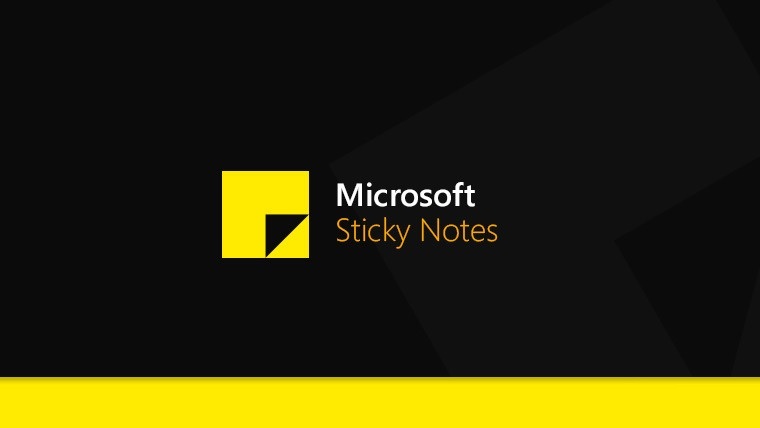
- Sticky Notes peut ne pas se charger si l’installation de l’application Sticky Notes est défectueuse. De plus, des applications concurrentes (telles que OneNote) peuvent également provoquer l’erreur mentionnée.
- Sticky Notes peut se bloquer sur l’écran de démarrage si l’installation est corrompue. Dans ce cas, la restauration de l’installation de l’application ou la réinitialisation des paramètres peuvent résoudre le problème.
- L’application Sticky Notes peut ne pas démarrer si elle n’est pas mise à jour vers la dernière version ou si votre système Windows n’est pas à jour, car cela peut entraîner des incompatibilités entre différents systèmes d’exploitation/modules d’application. Dans ce contexte, la mise à jour de Windows et de l’application Sticky Notes vers les dernières versions peut résoudre le problème.
Comment réparer le blocage lors du chargement des Sticky Notes ?
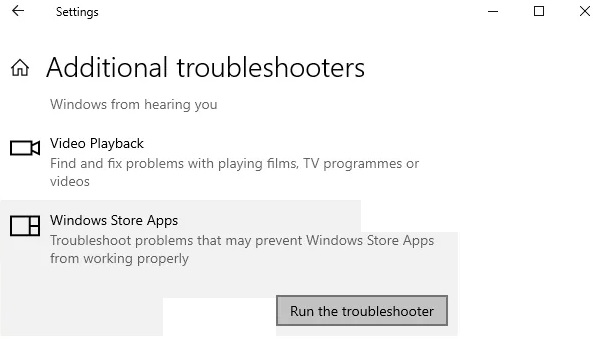
Lancer l’utilitaire de résolution des problèmes des applications Windows Store
Si les applications ne fonctionnent pas correctement, l’utilitaire de résolution des problèmes des applications Windows Store dans Windows 10 peut vous aider. Il peut également résoudre les problèmes de chargement des notes autocollantes. L’outil de dépannage recherche les problèmes qui empêchent les applications de fonctionner correctement, puis suggère des solutions.
- Appuyez sur Win+I pour ouvrir l’application Paramètres de Windows 10.
- Ouvrez la catégorie Mise à jour et sécurité
- Ouvrez la page Dépannage.
- Utilisez l’option Dépannage avancé dans le volet droit.
- Faites défiler la page
- Ouvrez l’option Applications du Windows Store
- Utilisez l’option Exécuter l’utilitaire de résolution des problèmes.
- Le processus de diagnostic commencera et vous obtiendrez des solutions (le cas échéant).
Réinitialiser les notes autocollantes
Si une application ne fonctionne pas comme elle le devrait, une réinitialisation peut aider les utilisateurs à la remettre en marche. Cela peut fonctionner pour résoudre un problème de téléchargement de Sticky Notes. Même si toutes les données de l’application Sticky Notes sont supprimées, vous n’avez pas à vous inquiéter. Toutes vos notes seront restaurées dès que vous vous connecterez avec le même compte d’application Sticky Notes.
- Appuyez sur Win + I pour ouvrir les paramètres
- Ouvrez la catégorie « Applications ».
- Faites défiler vers le bas sur le côté droit jusqu’à la page Applications et fonctionnalités.
- Cliquez sur l’application Sticky Notes.
- Appuyez sur Plus d’options.
- Faites défiler vers le bas de la page.
- Cliquez sur Réinitialiser
- Confirmez vos actions en appuyant à nouveau sur le bouton Réinitialiser.
Mise à jour des notes autocollantes
Parfois, le problème est causé par une version obsolète de l’application. Par conséquent, la mise à jour de l’application est un bon choix. Il en va de même pour le cas où Sticky Notes est bloqué sur l’écran « Téléchargement de Sticky Notes ». Il suffit donc de mettre à jour l’application Sticky Notes et de voir si le problème est résolu.
- Ouvrez l’application Microsoft Store.
- Cliquez sur l’icône « En savoir plus » (trois points horizontaux) dans le coin supérieur droit.
- Sélectionnez Téléchargements et mises à jour.
- Vérifiez si une mise à jour pour Sticky Notes est disponible en téléchargement.
- Si tel est le cas, cliquez sur l’icône de téléchargement Sticky Notes.
- Une fois le téléchargement terminé, la mise à jour sera installée automatiquement.
- Après avoir installé la dernière version de Sticky Notes, redémarrez votre ordinateur et vérifiez si le problème est résolu.
Foire aux questions
Pourquoi mes Sticky Notes se chargent-ils toujours ?
L’application Sticky Notes peut être bloquée sur l’écran de chargement si l’installation est corrompue. Dans ce cas, vous pouvez résoudre le problème en restaurant l’installation de l’application ou en redémarrant l’application. Appuyez ensuite sur la touche Windows et tapez Sticky Notes. Cliquez ensuite avec le bouton droit sur Sticky Notes et sélectionnez Paramètres de l’application.
Comment empêcher l’ouverture de Sticky Notes ?
- Dans la fenêtre des paramètres, cliquez sur Applications et fonctionnalités dans le volet gauche des paramètres.
- Faites défiler la fenêtre des paramètres Sticky Notes, puis cliquez sur « Réparer » pour corriger les Sticky Notes.
- Attendez un peu, car ce processus ne prend qu’une minute.
- La fenêtre Powershell s’ouvrira.
Pourquoi mes notes autocollantes ne fonctionnent-elles pas ?
Trouvez Sticky Notes sous Applications et fonctionnalités, cliquez dessus une fois et sélectionnez Options avancées. Tout d’abord, essayez de faire une réinitialisation. Si la réinitialisation ne fonctionne pas, désinstallez Sticky Notes. Ensuite, téléchargez-le à partir du Windows Store et réinstallez-le.
Comment réparer un pense-bête endommagé ?
Recherchez et ouvrez le fichier StickyNotes .snt avec le Bloc-notes, Microsoft Word ou Wordpad ; trouver les notes perdues dans le fichier .snt ; copiez et collez les notes perdues exactes dans un nouveau fichier Sticky Notes pour les récupérer.
